Formato M4A iEs conocido como el sucesor de MP3. A muchas personas les gusta mucho usar M4A ya que tiene una mejor calidad en comparación con el popular MP3Sin embargo, a los usuarios les preocupa que M4A carezca de una característica importante: la compatibilidad.
Por eso aún deberían transformar sus archivos a otros formatos como WAV. También les gusta M4P a MP3 conversión. Aquí, el principal punto de discusión serían las formas de cómo convertir M4A a WAV en un instante, fácil y rápido.
M4A Este formato de audio se utiliza habitualmente en dispositivos Apple. Normalmente funciona en las aplicaciones compatibles con dispositivos de Apple Inc. Por ejemplo, solo se pueden reproducir archivos de audio M4A en aplicaciones como iTunes.
No puedes tenerlos transmitidos en streaming. WinDows Media Player o cualquier otro reproductor multimedia. A la gente le resulta complicado. ¿Por qué convertir M4A a formato de audio WAV? En la primera parte de este artículo, conocerá una de las principales razones.
Guía de contenido Parte 1: ¿Por qué convertirías M4A a WAV?Parte 2: ¿Cómo convertir M4A a WAV en iTunes?Parte 3: ¿Cómo convertir M4A a WAV en un convertidor profesional?Parte 4: ¿Cómo puedes convertir M4A a WAV en convertidores en línea?Parte 5: La conclusión general
Dado que los usuarios de M4A siempre enfrentan un problema en términos de compatibilidad, la solución habitual es convertir los archivos a otro formato. Ahora, la siguiente pregunta sería, ¿por qué? Vehiculos "WAV"?
Si pensamos más a fondo, si queremos convertir M4A a WAV, la dificultad que nos encontramos en cuanto a compatibilidad se resolverá. Esto se debe a que los archivos de audio en formato WAV son perfectamente reproducibles en muchos dispositivos y reproductores de música como WinDows Media Player, Creative Zen, gadgets Android, PSP y más.
Sumado a lo anterior, WAV tiene una calidad mucho mayor en comparación con M4A porque no está comprimido, mientras que M4A tiene una calidad de audio con pérdida. Esta también es la razón principal por la que los archivos WAV tienen tamaños de archivo mayores que los de M4A.
Ahora bien, ¿de qué manera convierto m4a a WAV? Aprendamos todos ellos en las siguientes partes de este artículo.
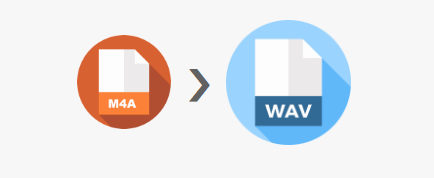
Debes estar sorprendido, pero hay una manera de convertir M4A a WAV usando una aplicación que probablemente ya esté instalada en tu computadora personal (ya sea Windows o Mac). Y, dicha aplicación es iTunes. Si ya lo tiene en su computadora, solo necesita seguir las instrucciones que se mencionarán a continuación. Antes de probar este método, tenga en cuenta los dos puntos que se detallan a continuación.
Si está bien lidiando con las dos viñetas anteriores, intente verificar cómo puede utilizar completamente la aplicación iTunes para convertir M4A a WAV. A continuación hay una guía para ti.
La descripción detallada de cada tres se explicará más adelante.
Si ya tiene la aplicación iTunes en su computadora personal, simplemente puede abrirla. En caso de que aún no lo tengas, puedes dirigirte a la tienda de Apple o a la tienda de Google Play para proceder con la instalación.
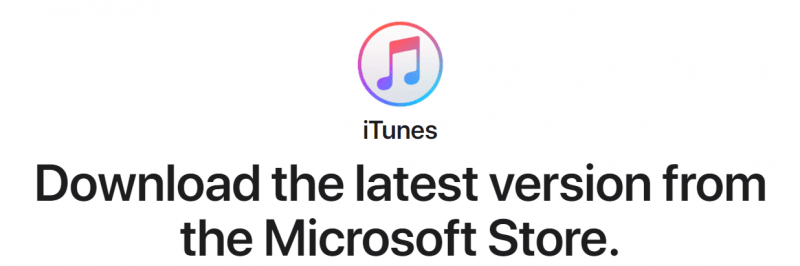
Lo siguiente que debe hacer es dirigirse al botón "Editar" en la parte superior de la interfaz principal de iTunes. Se mostrarán nuevas opciones. Asegúrese de elegir el botón "Preferencias". Se mostrará una nueva ventana emergente en la pantalla. En la opción "Importar usando", elija "Codificador WAV". Después de hacerlo, solo tiene que presionar el botón "Aceptar" en la parte inferior de la ventana emergente.
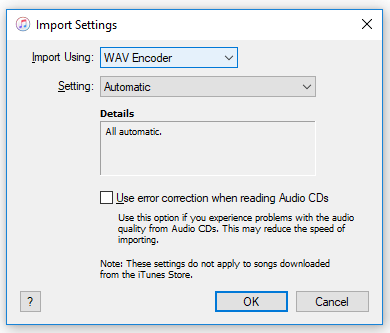
Una vez completados los dos primeros pasos, ahora puede continuar con la selección del archivo M4A para convertir. Después de elegir, vaya a "Archivo", luego a "Convertir" y, entre las opciones, seleccione "Crear versión WAV".
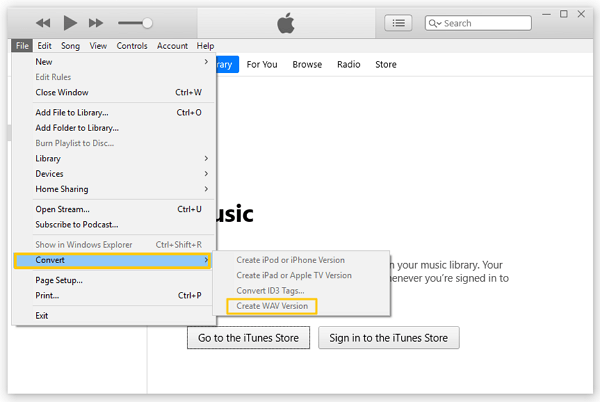
Eso es todo para la conversión de archivos M4A al formato WAV usando la aplicación iTunes. Si está buscando una herramienta mejor, compartiremos un convertidor en la siguiente parte de esta publicación de blog.
Dado que parece haber algunos problemas menores con el uso de iTunes como su convertidor, la mejor recomendación es el uso de esto DumpMedia Apple Music Converter para convertir M4A a WAV. Esta herramienta es muy buena e ideal para la conversión de M4A a WAV. Además de la capacidad de conversión, puede disfrutar de las otras características que tiene a continuación.
Además, si desea saber más sobre la herramienta y los requisitos necesarios para continuar con la instalación, asegúrese de visitar el sitio. Ahora, si desea conocer los detalles sobre cómo convertir M4A a WAV usando este DumpMedia Apple Music Converter, puede consultar lo siguiente.
Descargar gratis Descargar gratis
Descarga e instala DumpMedia Apple Music Converter en tu computadora. Al asegurarse de que el software haya sido instalado, inicie la aplicación y lo primero que debe hacer es cargar e importar todos los archivos M4A que desea convertir a WAV. Recuerda que puedes procesar varios archivos aquí. Agregue tantos archivos M4A como desee.

Una vez que se hayan importado todos los archivos M4A, deberá elegir el formato de salida en esta sección. De la lista, elija WAV en la opción "Formato de salida". Asegúrese de editar la configuración de salida, así como las velocidades de bits y de muestreo. También debe agregar la ruta de salida para especificar dónde se guardará el archivo convertido.

Ahora, lo único que hay que hacer es presionar el botón "Convertir" para finalmente comenzar todo el proceso de conversión. Sólo necesita esperar unos minutos hasta que los archivos convertidos estén listos para su transmisión.

Puede compartir, transferir y reproducir los archivos en los diferentes reproductores multimedia que desee.
Otra opción que puedes tener en cuenta es el uso de conversores online para convertir M4A al formato WAV. Al utilizar dichas herramientas, sólo necesita asegurarse de tener una conexión a Internet estable durante todo el proceso de conversión y un convertidor en línea confiable.
Solo tenga en cuenta que, dado que el uso de herramientas en línea es gratuito, existen, por supuesto, algunas limitaciones, incluida la cantidad de archivos que puede manejar, el tamaño de los archivos M4A e incluso la calidad de la salida.
Si busca en la web, verá varios convertidores en línea recomendados por diferentes usuarios. Aquí discutiremos uno de los más utilizados “.online-audio-converter.com”. Para que pueda utilizar esto por completo, puede seguir la siguiente guía.
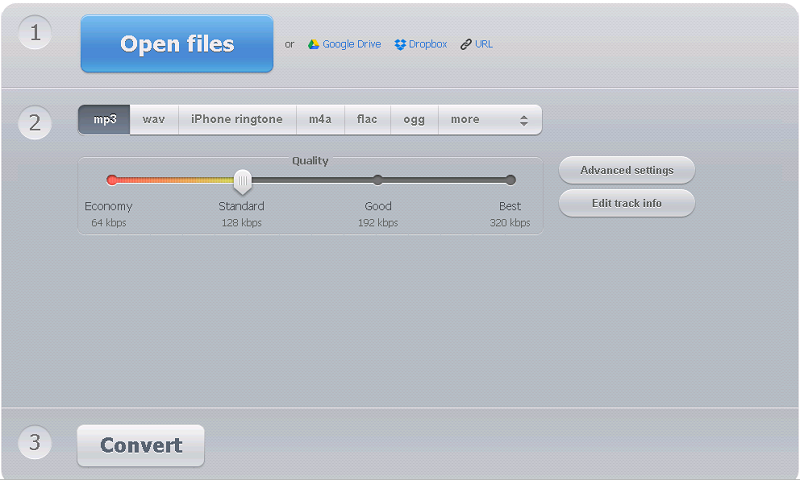
Los pasos son demasiado simples y fáciles de seguir. Si tienes un presupuesto ajustado y buscas una herramienta para ofrecer el servicio de forma gratuita, puedes probar esta (especialmente si solo realizarás la conversión una vez).
La conversión de M4A a WAV se ha simplificado ahora. Puede usar su aplicación iTunes, una aplicación de software profesional como DumpMedia Apple Music Convertero una herramienta en línea. Cualquiera de las opciones anteriores funcionará. Pero si debe preguntar cuál es el mejor, le recomendamos la segunda opción.
Descargar gratis Descargar gratis
¿Alguna vez has realizado tal conversión? ¿Qué método usaste?
